Виберіть Помічник мапи... з меню Слайди, щоб створити новий шар мапи або відредагувати існуючий.
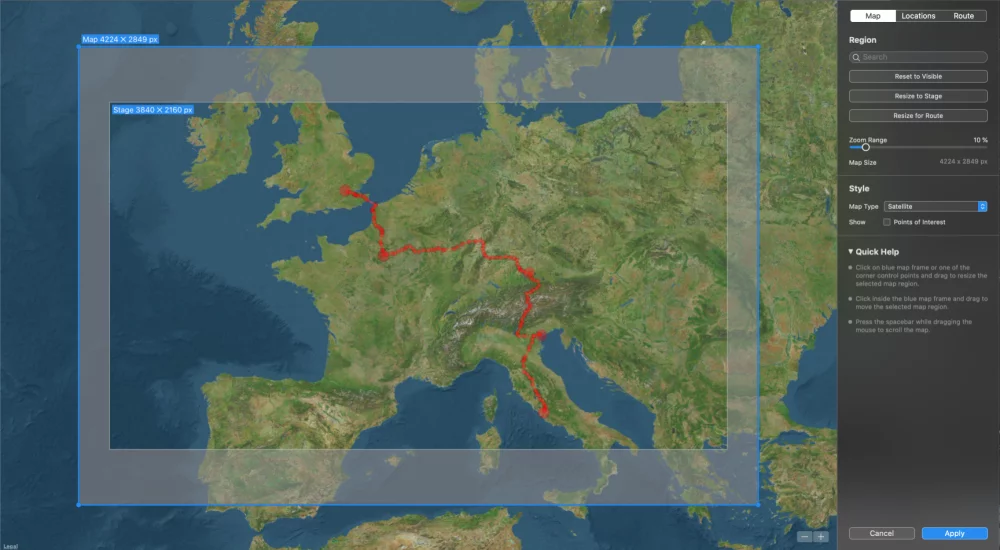
Помічник відображає велике вікно мапи і три області редагування на бічній панелі праворуч: Мапа, Місцезнаходження і Маршрут.
Карта
Синя рамка визначає область мапи, яку потрібно відобразити:
- Перемістіть синю рамку, клацнувши всередині та перетягнувши її
- Змініть розмір синьої рамки, перетягнувши крайню або кутову точку керування
Стиль
Тип мапи визначає зміст і зовнішній вигляд мапи.
- Стандартне світло: Відображає карту з містами, дорогами, кордонами та іншим контентом
- Стандартний темний: Те саме, що й вище, але з нічними кольорами
- Супутник: Відображає карту з супутниковими знімками
- Гібрид: Відображає дороги, міста тощо на супутникових знімках
- Нестандартний: Замість того, щоб ОС відображала мапу, ви можете завантажити власний файл зображення. Це може бути як відсканована мапа, так і будь-яка фотографія, до якої ви хочете додати маршрут.
💬
Зверніть увагу, що ви можете додатково налаштувати зовнішній вигляд, застосувавши один або декілька ефектів до шару карти після виходу з Помічника мапи.
Регіон
Введіть у поле "Пошук", щоб шукати різні місця по всьому світу.
Якщо ви прокрутили мапу так, що синя рамка стала невидимою, ви можете натиснути на Вернути до видимого, щоб перемістити синю рамку в поточну видиму область.
Якщо ви змінили розмір синьої рамки так, що він більше не відповідає співвідношенню сторін Сцени, ви можете натиснути Вернути до Сцени, щоб змінити розмір синьої рамки.
Якщо ви визначили маршрут подорожі, ви можете натиснути на Змінити розмір для маршруту, щоб синя рамка мала оптимальний розмір для маршруту подорожі.
Якщо ви плануєте використовувати анімацію масштабування для шару мапи, то шар мапи має бути трохи більшим за Сцену, щоб уникнути розмиття пікселів. Виберіть Діапазон Масштабування, щоб автоматично збільшувати зображувану мапу за потреби.
Локації
Локації відображаються на карті у вигляді круглих точок. Ці точки будуть видимі доти, доки видимий шар мапи, тобто вони не будуть аміновані. Існує кілька способів додавання локацій:
- Натисніть на Завантажити GPX... для завантаження маршрутних точок з файлу GPX файл.
- Клацніть будь-де на карті, щоб додати нове місце.
- Клацніть на існуюче місце розташування і перемістіть його в нове місце.
- Клацніть правою кнопкою миші на існуючому місці, щоб знову видалити його.
Маршрут
У цьому розділі визначте анімований маршрут подорожі. Існує кілька способів створити маршрут подорожі:
- Створення вручну: Натисніть на карту, щоб почати свій маршрут, і продовжуйте натискати, щоб простежити всю подорож.
- Використання файлу GPX: Натисніть на Завантажити GPX... щоб завантажити трек, записаний телефоном, фітнес-годинником або іншим GPS-пристроєм.
Ви можете легко редагувати існуючий маршрут. Маршрут - це послідовність пунктів маршруту. Маршрут буде анімовано під час відтворення. Точку маршруту можна позначити як пункт маршруту. Точки маршруту буде намальовано з більшим радіусом. Зазвичай ними позначають важливі місця на вашому маршруті.
- Щоб змінити точку на маршруті, просто натисніть на неї і перетягніть на нове місце.
- Щоб видалити точку, утримуйте кнопку ⌘ і клацніть на ньому, або відкрийте спливаюче вікно, клацнувши правою кнопкою миші на точці.
- Щоб створити криву між двома точками маршруту, утримуйте кнопку ⌥ потім клацніть відрізок лінії між двома точками і перетягніть його в бік, куди ви хочете, щоб крива пішла.
- Клацніть правою кнопкою миші на будь-якій точці, щоб відкрити спливаюче вікно параметрів точки маршруту.
- У спливаючому вікні натисніть на Точка видалення щоб видалити цю точку. Якщо ви натиснули на точку кривої, ви також можете видалити всю криву, натиснувши на Видалити криву.
- У спливаючому вікні натисніть прапорець "Точка маршруту", щоб переключити точку між звичайною точкою маршруту і точкою шляху.
- Натисніть на Видалити маршрут на бічній панелі, щоб видалити весь маршрут подорожі.

💬
Якщо ви помилилися, просто виберіть Undo від Edit щоб повернутися до попереднього кроку.
